با نحوه راهاندازی و استفاده از برنامه ردیابی چرخه در watchOS 6 و نسخههای جدیدتر برای ثبت علائم، مشاهده پیشبینیهای چرخه و موارد دیگر آشنا شوید.
ردیابی چرخه قاعدگی می تواند تصویر کامل تری از سلامتی به شما بدهد. در حالی که استفاده از برخی از برنامه های ردیاب دوره می تواند بیش از حد پیچیده و زمان بر باشد، اپل ابزار ساده ردیابی را در قالب برنامه ردیابی چرخه خود ارائه می دهد. برنامه ردیابی چرخه برای Apple Watch که با watchOS 6 و نسخه های جدیدتر موجود است، ردیابی چرخه قاعدگی خود را در هر کجا که هستید و تنها در چند مرحله بسیار راحت می کند.
در اینجا، ما توضیح میدهیم که Cycle Tracking چیست، از جمله ویژگیها و عملکردهای آن، و به شما کمک میکنیم تا یاد بگیرید که چگونه چرخه قاعدگی خود را در Apple Watch خود ردیابی کنید.
ردیابی چرخه در اپل واچ چیست؟
![]()
![]()
![]()
![]()
Cycle Tracking یک برنامه بومی است که توسط اپل طراحی شده و در iPhone، iPad و Apple Watch موجود است. میتوانید از برنامه ردیابی چرخه برای ثبت علائم و جزئیات مربوط به چرخه قاعدگی خود در حال حرکت استفاده کنید. ردیابی چرخه از اطلاعاتی که ثبت میکنید برای پیشبینی قاعدگی بعدی، تاریخی که به احتمال زیاد بارور میشوید و تخمکگذاری گذشتهنگر استفاده میکند.
برخلاف سایر برنامههای سلامتی که ممکن است دادههای شما را بفروشند، برنامههای ردیابی چرخه و سلامت بومی اپل برای محافظت از اطلاعات شخصی شما طراحی شدهاند و به شما امکان کنترل دادههایی که به اشتراک میگذارید را میدهند.
نحوه تنظیم ردیابی چرخه
برای راهاندازی ردیابی چرخه در اپل واچ، به iPhone یا iPad خود نیاز دارید. دستگاه اپل مورد نظر خود را بردارید و این مراحل را دنبال کنید:
- برنامه Health را باز کنید.
- در آیفون، روی تب Browse ضربه بزنید. در iPad، روی نماد نوار کناری ضربه بزنید تا منو باز شود.
- روی Cycle Tracking و سپس Get Started ضربه بزنید.
- روی Next ضربه بزنید و از تقویم روی صفحه برای وارد کردن آخرین تاریخ پریود خود استفاده کنید (در غیر این صورت، روی Skip ضربه بزنید).
- میانگین مدت دوره خود را وارد کنید و روی Next (یا Skip) ضربه بزنید.
- میانگین مدت چرخه خود را وارد کنید و روی Next (یا Skip) ضربه بزنید.
- هر عاملی را که در حال حاضر بر چرخه شما تأثیر می گذارد (به عنوان مثال اگر باردار هستید یا از داروهای ضد بارداری استفاده می کنید) انتخاب کنید و روی Next (یا رد شدن) ضربه بزنید.
- ویژگیهای ردیابی دوره را که میخواهید اضافه کنید، روشن یا خاموش کنید. روی Next ضربه بزنید.
- هر تخمین پنجره بارور را که میخواهید روشن یا خاموش کنید. روی Next ضربه بزنید.
![]()
![]()
![]()
![]()
برای تکمیل راه اندازی Cycle Tracking در Apple Health، فرمان های روی صفحه را دنبال کنید.
چگونه چرخه قاعدگی خود را در اپل واچ خود دنبال کنید
هنگامی که ردیابی چرخه را در Apple Health تنظیم کردید، می توانید قاعدگی خود را در Apple Watch خود با دنبال کردن این مراحل دنبال کنید:
- Digital Crown را فشار دهید تا همه برنامه ها باز شوند.
- برای پیدا کردن و انتخاب برنامه Cycle Tracking، Digital Crown را پیمایش کنید یا بچرخانید.
- برای افزودن علائم برای امروز، روی Log ضربه بزنید. در غیر این صورت، به تاریخ خاصی بروید و روی Log ضربه بزنید.
- یک ویژگی را برای ورود به سیستم از دوره، علائم، یا لکه بینی انتخاب کنید.
- Digital Crown را برای انتخاب گزینهها از لیست علائم (به عنوان مثال Had Flow و Medium Flow) پیمایش کنید یا بچرخانید.
- برای ردیابی علائم انتخابی خود، روی Done ضربه بزنید.
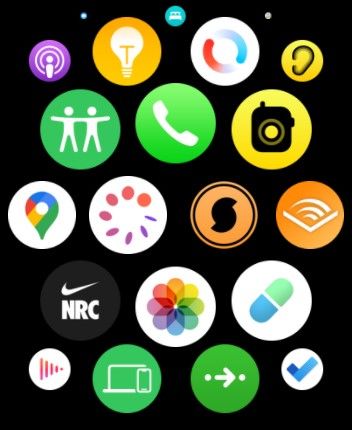
![]()
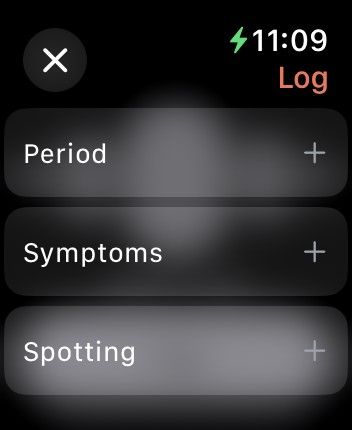
![]()
به انتخاب تاریخها، علائم و ویژگیها ادامه دهید تا تاریخچه ردیابی کامل چرخه قاعدگی خود را در Apple Watch ارائه دهید. برای مشاهده پیشبینیها و سایر اطلاعات در ردیابی چرخه در Apple Watch، روی نماد اطلاعات (i) ضربه بزنید تا صفحه خلاصه باز شود.
برای ثبت ویژگیهای اضافی که میتواند بر چرخه شما تأثیر بگذارد، مانند بارداری، شیردهی، و استفاده از روشهای پیشگیری از بارداری، از برنامه Health در آیفون خود برای علائم کامل قاعدگی استفاده کنید.
چگونه ردیابی چرخه را به صفحه نمایش چهره اپل واچ خود اضافه کنید
یکی از جذابیت های watchOS این است که می توانید چهره های Apple Watch خود را شخصی سازی کنید. شخصیسازی چهره اپل واچ شما تضمین میکند که ظاهر آن همانطور که میخواهید به نظر میرسد و در عین حال مفیدترین عملکردها را برای نیازهای شما فراهم میکند.
برای افزودن ردیابی چرخه به چهره اپل واچ، مراحل زیر را دنبال کنید:
- صفحه نمایش اپل واچ خود را لمس کرده و نگه دارید تا صفحه سفارشی سازی ظاهر شود.
- روی Edit ضربه بزنید.
- انگشت خود را به سمت چپ بکشید تا به صفحه عوارض برسید. (توجه: این منو فقط در صورتی نشان داده می شود که چهره فعلی دارای عوارض باشد. اگر این صفحه نمایش داده نشد، باید چهره دیگری از Apple Watch را انتخاب کنید.)
- روی یک عارضه (که در یک طرح کلی سفید برجسته شده است) ضربه بزنید تا آن را انتخاب کنید. اگر در حال جایگزین کردن یک عارضه هستید، روی فلش سمت چپ ضربه بزنید تا همه عوارض را مشاهده کنید.
- Digital Crown را بچرخانید تا ردیابی چرخه را پیدا کرده و انتخاب کنید.
- برای ذخیره تغییرات خود، Digital Crown را فشار دهید.
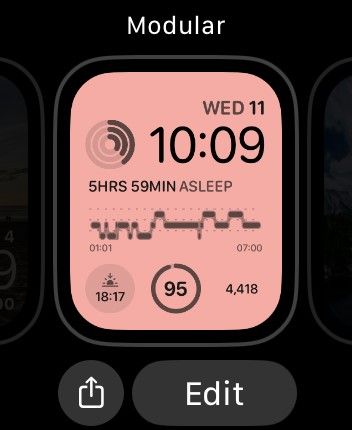
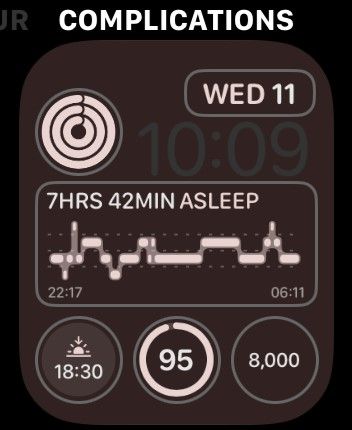
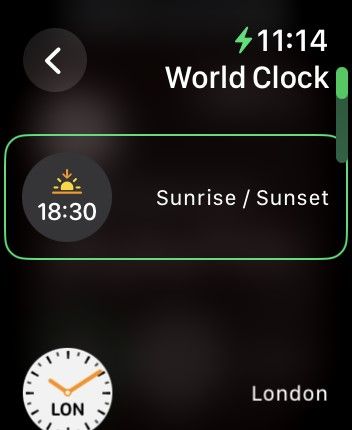
![]()
در راهنمای تخصصی ما درباره نحوه سفارشی کردن چهره اپل واچ با عوارض بیشتر بیاموزید.
نحوه دریافت تخمین تخمک گذاری گذشته نگر با ردیابی چرخه
اگر صاحب اپل واچ سری 8 یا بالاتر هستید، Cycle Tracking می تواند از دمای مچ دست شما برای تخمین روز احتمالی تخمک گذاری شما در روز بعد از وقوع آن استفاده کند. این تخمین گذشته نگر می تواند به شما کمک کند تا در مورد چرخه و پنجره باروری بالقوه خود اطلاعات بیشتری کسب کنید و اساساً به شما کمک می کند تا از بارداری اجتناب کنید یا برای آن آماده شوید.
برای دریافت تخمین های تخمک گذاری گذشته نگر، مطمئن شوید که مراحل بالا را برای تنظیم سیکل ردیابی دنبال کرده اید. همچنین باید Track Sleep با Apple Watch را تنظیم کرده و Sleep Focus را در Apple Watch خود فعال کنید.
برای مشاهده تخمک گذاری تخمک گذاری، اپل واچ شما یک اعلان برای شما ارسال می کند. برنامه ردیابی چرخه را در اپل واچ خود باز کنید و به دنبال یک بیضی بنفش روشن بگردید – این نشان دهنده پنجره بارور شماست.
ردیابی چرخه در اپل واچ شما ردیابی دوره را آسان می کند
امکان ثبت علائم سیکل قاعدگی در اپل واچ بسیار راحت است. در جایی که سایر ردیابهای دوره میتوانند زمانبر باشند، برنامه Cycle Tracking در Apple Watch به شما امکان میدهد جزئیات را تنها با چند ضربه ردیابی کنید.
